Alist 통해 원드라이브 (5TB), 구글 공유 드라이브(무제한) 등 클라우드를 webdav으로 접근해보자
원드라이브나 구글 공유 드라이브 등 클라우드를 쓸 때 불편한 점이 webdav으로 연결이 안되어 불편했었는데 괜찮은 도커 하나를 발견했습니다.
만든 사람이 중국인인거 같아서 살짝 불안하기 때문에 쓰실 분들은 주의해주시기 바랍니다.
제가 연동한 클라우드는 편법?으로 만든 5TB 짜리 원드라이브입니다.
원드라이브 5TB 영구 라고 구글에서 검색하면 여러 블로그에 소개되어 있으니 만들어 보실 분은 검색해보세요 ㅎㅎ
도커명은 Alist 입니다. https://registry.hub.docker.com/r/xhofe/alist/
아래와 같이 다양한 클라우드를 지원하기 때문에 심심풀이?로 만든 계정을 연동해서 쓰기 좋습니다.
Local storage
Aliyundrive
OneDrive / Sharepoint (global, cn,de,us)
189cloud
GoogleDrive
123pan
Lanzou
Alist
FTP
PikPak
ShandianPan
S3
WebDav
Teambition(China,International)
mediatrack
139yun (Personal, Family)
Yandex.Disk
Baidu Disk
Quark
나스나 오라클 클라우드에 ssh 접속 후 아래 명령어만 넣으면 도커 alist는 설치 완료 됩니다.
최신 버전도 있는데 여러 버전 테스트하다가 저는 v2.6.4로 설치했으니 참고해주세요.
1. 폴더 생성 및 도커 이미지 설치
mkdir -p /etc/alist
docker run -d --restart=always -v /etc/alist:/opt/alist/data -p 5244:5244 --name="alist" xhofe/alist:latest
docker-compose 혹은 portainer에서 stack으로 설치하실 분을 위해~
-----------------
version: '3.3'
services:
alist:
restart: always
volumes:
- '/etc/alist:/opt/alist/data'
ports:
- '5244:5244'
container_name: alist
image: 'xhofe/alist:latest'
2. 외부 접속 위해 포트 개방
나스쓰시면 5244포트를 공유기에서 포트포워딩하시고
오라클 클라우드라면 방화벽에서 5244포트 열어주시고 ssh에서도 개방해주시면 됩니다.
sudo iptables -I INPUT 6 -m state --state NEW -p tcp -m tcp --dport 5244 -j ACCEPT
sudo apt-get install iptables-persistent
sudo /usr/sbin/netfilter-persistent save
3. alist 로그인 비밀번호 확인
포테이너 기준으로 생성한 alist의 로그보기를 클릭하면 비밀번호를 확인할 수 있습니다.
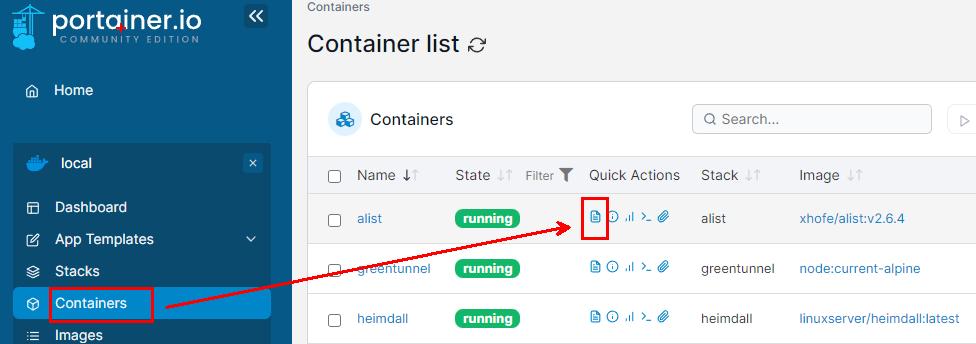
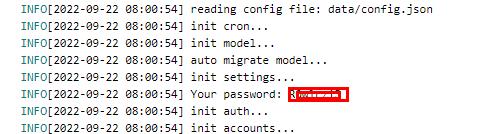
ssh에서는 docker logs alist 라고 입력하셔도 됩니다.
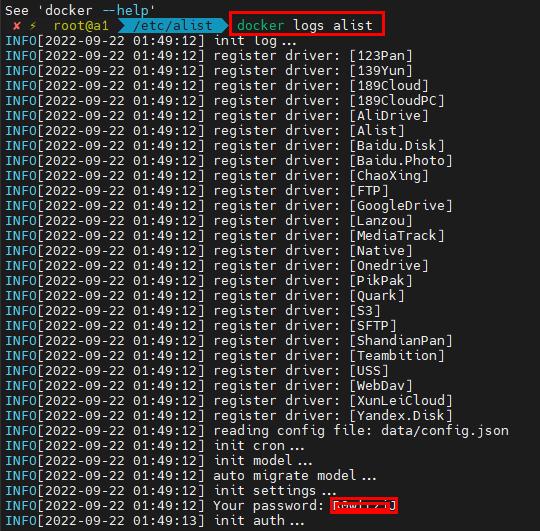
4. alist 접속해서 세팅
제가 설치한 2.6.4버전 도커 이미지에서는 아이디 입력란은 없으니 비번만 넣어주겠습니다.
3버전 이상부터는 아이디가 필요한데 초기 아이디는 admin 입니다.
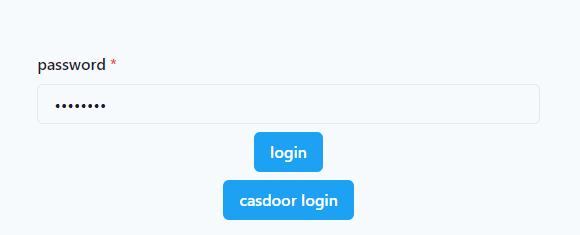
로그인 비밀번호 및 webdav 비밀번호 등은 Backend에서 수정할 수 있습니다.
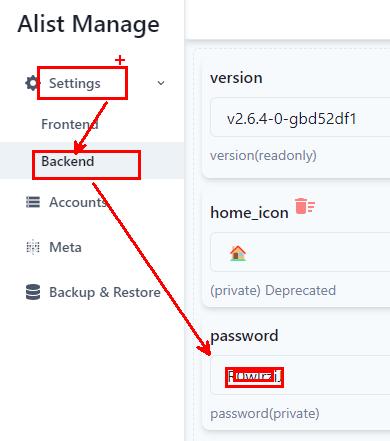
5. 클라우드 계정 연동
원드라이브의 경우 alist 튜토리얼에 영상으로도 안내되어 있어 따라하시면 큰 어려움 없이 연동 가능합니다.
https://alist-doc.nn.ci/docs/driver/onedrive
다만 튜토리얼 대로 진행하면 되며 난이도가 좀 있는 편이나 서버포럼에는 고수분들이 많으실테니 걱정 없겠죠?
아래와 같이
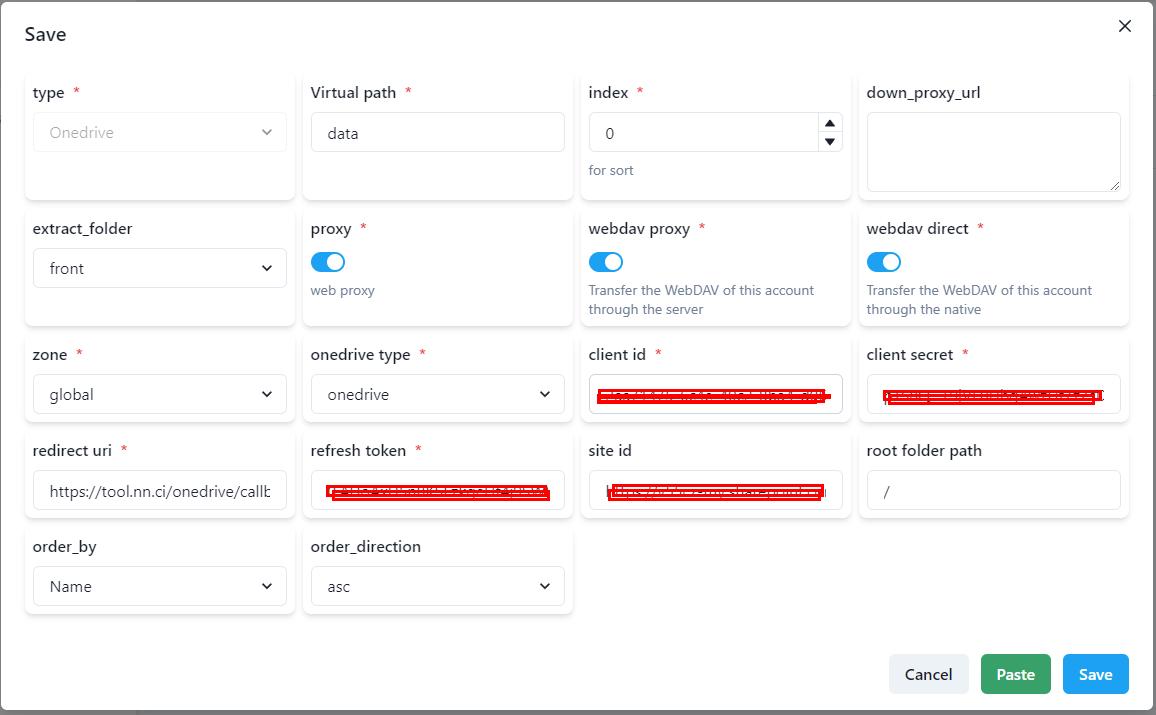
편법으로 만든 원드라이브를 5TB 쓰고 계신 분은 site id까지 입력하셔야 하는데 아래와 같은 형태로 입력하시면 됩니다.
https://<tenant>.sharepoint.com/personal/<email_id>_<tenant>_onmicrosoft_com/Documents
본인의 tenant는
https://aad.portal.azure.com/#blade/Microsoft_AAD_IAM/ActiveDirectoryMenuBlade/Properties
페이지에서 확인 가능합니다.
email id는 중간에 .이 있다면 _로 변경해서 입력해주면 됩니다.
6. 연동된 클라우드 확인
서버IP:5244 로 접속해보면 연동한 원드라이브의 데이터가 잘 나오네요.
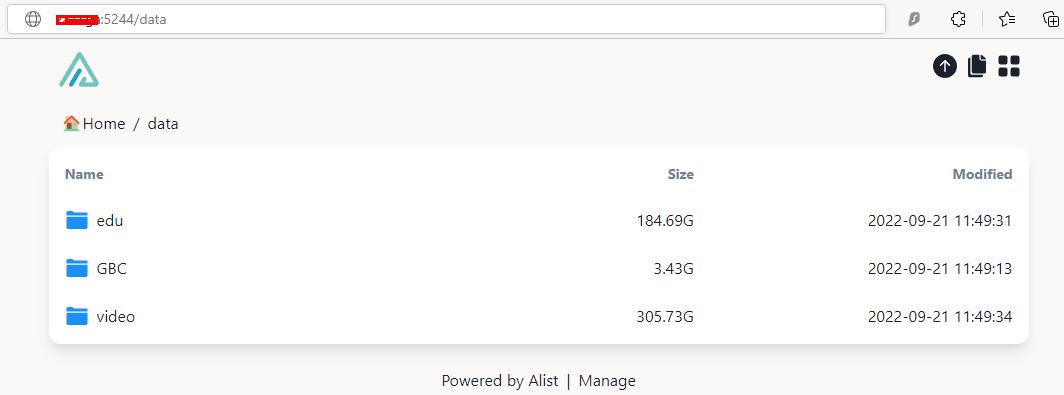
7. nplayer 등의 어플에서 webdav으로 연동해서 영상 시청하면 끝!
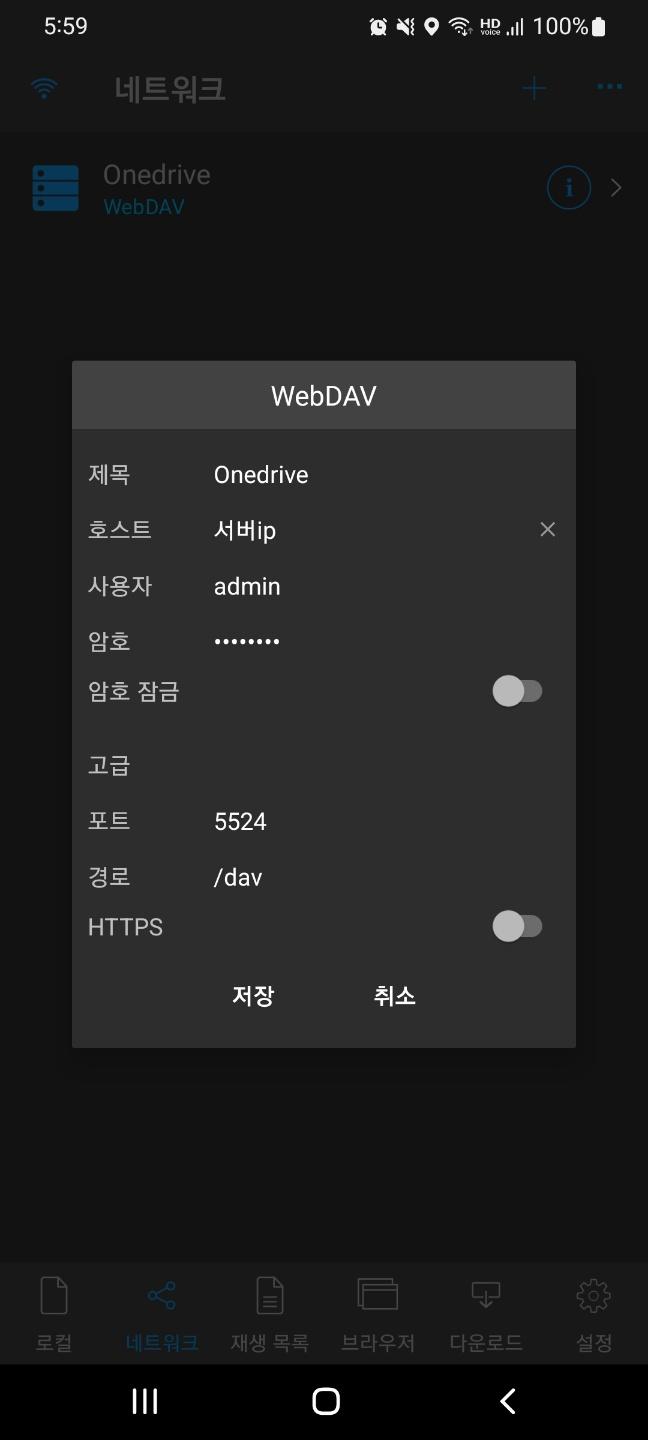
5테라가 중국계정이용해서 만드는거네요.
평생가능하다면 만들고 싶은데, 조심스럽네요.
5테라 원드라이브는 언제 막힐지 모르니 심심풀이용으로 생각하시는게 나을꺼에요 ㅎㅎ
5테라 원드라이브는 정확히는 중국 계정으로 만들지 않고 '글로벌'로 국가 상관없이 만들어도 됩니다. 전 미국과 한국으로 각각 만들었어요.
도커 alist가 중국 개발자가 개발한거라 여기에 연동해서 쓰는 계정과 데이터는 중요도가 떨어지는 영상 등을 저정해서 쓰는 걸 추천 드립니다.
시간이 날 때 해볼만 하겠군요
예전에 원드라이브 무료로 만들기에 대해 들어본 적은 있었는데 만들기도 쓰기도 까다로워서 포기했는데 예비예비백업 정도로는 나쁘지 않을 듯 하네요
저도 예비x3 백업으로 덜 중요한 데이터 백업용으로 쓰고 있어요
 3등
3등 오호.. 좋은정보 감사드립니다 무료로 5TB라니.. 일단 밑져야 본전인데 한번 해봐야...핳..
정작 이 글은 Alist 로 클라우드 계정을 연동해 Webdav으로 접속하자는 거였는데
원드라이브 5TB에 더 많은 관심이 쏠리네요 ㅎㅎ
https://singingdalong.blogspot.com/search/label/Cloud
저는 이 블로그에서 많은 도움 얻었습니다.

앜ㅋㅋㅋ 그러네요,, alist도 신기한데,, 역시 공짜를 좋아하는,,ㅠㅠ
저는 대머리가 될운명인가봅니다..
???: 같이 대머리가 되보자구요?!
5tb는 무시하기엔 너무 큰 용량이니까요... 사실 채우려고만 하면 얼마든지 채울 수 있는게 hdd인데 현실이 막을뿐...
사실 최근에 alist와 비슷해보이는 filestash라는 도커정보를 입수했는데 저같은 컴맹에게는 너무 어려워서 숙제전문가이신 달소님께 의뢰드리고 싶습니다.

크흡,, 시간여유로울때 한번확인해보겠습니다 ㅎ
역시 숙제 전문 운영자 달소님 대단하십니다 ㅎㅎ

까먹을수도...있습니다..
덕분에 장난감 5TB 하나 집어가요..
계정이 새로 생성되는지 몰라서 다른 이메일로 가입시도한ㅋㅋ 바보 입니다;ㅎ
90일 마다 자동갱신은 천천히 해봐야 겠네요..
대학교 계정도 있다보니... 아쉬운건 아니지만...
지동갱신 걸어두긴 했는데 어찌될진 모르겠네요
cmt alert





